7 Oxxy funktioner för att finslipa din hemsida
Det finns så många webbplatser nuförtiden att det har blivit en riktig utmaning att skapa en hemsida som sticker ut i mängden. Med tanke på att du har ungefär 10 sekunder på dig för att fånga besökarnas uppmärksamhet, måste du verkligen lägga ner tid på att bygga din hemsida. Och för att bygga den perfekta hemsidan själv behöver du verkligen känna till alla de funktioner som verktyget du använder erbjuder.
Om du använder Oxxy för att skapa din egen hemsida, vet du kanske redan att vi tillhandahåller mängder av riktigt avancerade funktioner för webbdesign som är både mycket kraftfulla och lätta att använda. I den här artikeln har vi samlat några funktioner som du kanske har missat. Oroa dig inte – det är aldrig för sent att börja använda dem.
Auto Snap

Ingen tycker om stökiga webbplatser. Med vår auto snap-funktion kan du enkelt justera din hemsida med perfekt precision för att åstadkomma reda och ordning. När funktionen är aktiverad och du flyttar ett element, kommer du att se röda markörer som visar dig start- och slutpunkterna på elementet med hänsyn till de andra elementen på sidan.
Gruppmarkering

En av de senaste uppgraderingarna i vårt verktyg är möjligheten att gruppera flera element och redigera dem på en gång. Detta är särskilt häftigt när du skapar visuella effekter på olika figurer och vill flytta runt och duplicera dem. Du kan enkelt markera flera element på sidan och klicka på Grupp-knappen.
Låsa element

Du har säkert råkat flytta eller redigera element medan du utformar andra. För att undvika det här problemet kan du nu låsa elementet så att du kan designa sidan helt fritt. När du är klar med utformningen och positioneringen av ett visst element, kan du helt enkelt klicka på hänglåset från dess meny och låsa det.
Kopiera och klistra in element

I stället för att utforma element på ett och samma sätt, kan du helt enkelt kopiera elementet du önskar och klistra in det var du vill. Du kan även kopiera och klistra in element från en till en annan sida.
Fästa element på alla sidor

Ett annat sätt att använda ett befintligt element på andra sidor är att trycka på ”Visa på alla sidor”. Detta låter dig göra ett visst element synligt på fler eller alla dina sidor. Fördelen med denna funktion jämfört med kopiera/klistra in-funktionen är att du bara har ett element som du kan redigera från ett och samma ställe.
SEO-inställningar

Många designers tänker främst på utformningen av hemsidan medan de glömmer bort hur viktig sökmotoroptimering är. Oavsett hur vacker din nyskapade webbplats är, spelar det ingen roll om den inte hittas av sökmotorer. Vad du först behöver göra är anpassa SEO-inställningarna som vi tillhandahåller. Lägg till sidtitlar och sidbeskrivningar på varje sida och glöm inte att konfigurera ditt Google Analytics-konto för att övervaka din hemsidas prestation.
Anpassad Favicon
![]()
Favicon är den lilla ikonen som du ser på fliken i webbläsaren. Även om du tror att detta är en liten och obetydlig funktion, så hjälper det faktiskt att uppnå ett mer färdigställt utseende. När folk har öppnat många flikar i webbläsaren kommer de ha väldigt lätt att navigera till din webbplats när de ser din favicon och känner igen den. Att lägga till favicon är en premiumfunktion, men det är ganska coolt och värt att använda ifall du vill ha en proffsig hemsida.
Vill du bygga den perfekta hemsidan? Varför inte börja nu?